Bash Tips
De Bash shell is een fundamenteel stuk gereedschap en elke Linux gebruiker kan er zijn voordeel uit halen.
Welke shell gebruik je?
Om te weten welke shells op uw systeem aanwezig zijn, bekijk je de inhoud van het /etc/shells bestand:
dany@pindabook:~> cat /etc/shells
/bin/ash
/bin/bash
...
/bin/tcsh
/bin/true
/bin/zsh
/usr/bin/csh
/usr/bin/dash
...
/usr/bin/bash
/usr/bin/tcsh
/usr/bin/zsh
Uw standaard shell is ingesteld in het /etc/passwd configuratiebestand. De door gebruiker dany gebruikte standaard shell vraag je op met de volgende zoekopdracht:
dany@pindabook:~> cat /etc/passwd | grep dany
dany:x:1000:100:Dany Pinoy:/home/dany:/bin/bash
Met de exit opdracht sluit je een shell af:
/home/dany> exit
exit
dany@pindabook:~>
Wat bevat Bash?
Met de volgende opdracht krijg je een overzicht van alle in Bash ingebouwde opdrachten:
dany@pindabook:~> enable -a
enable .
enable :
enable [
enable alias
enable bg
...
enable type
enable typeset
enable ulimit
enable umask
enable unalias
enable unset
enable wait
Sommige opdrachten zijn ook beschikbaar buiten Bash (printf, kill, echo). De Bash versies zijn vereenvoudigde versies met minder opties. Om de verschillende versies van een opdracht op te vragen, gebruik je de type opdracht:
dany@pindabook:~> type -a printf
printf is een ingebouwde shell-functie
printf is /usr/bin/printf
printf is /usr/bin/X11/printf
Bash neemt de ingebouwde opdrachten voor, om de externe opdracht gebruiken, start je deze door het pad op te geven:
dany@pindabook:~>NAAM="Pinoy"dany@pindabook:~>VOORNAAM="Dany"dany@pindabook:~>/usr/bin/printf "Voornaam: %s\nNaam: %s\n" "$VOORNAAM" "$NAAM"Voornaam: Dany Naam: Pinoy
Om de help van een ingebouwde opdracht op te vragen, gebruik je de help opdracht help printf
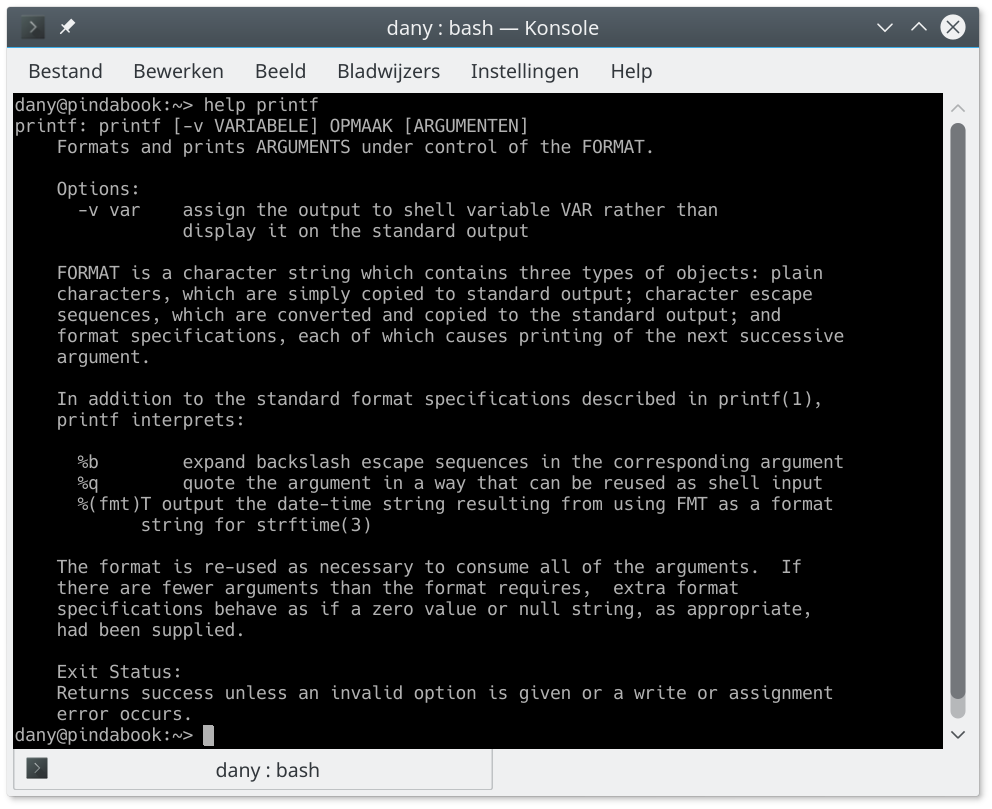
Bash configuratiebestanden
Er zijn verschillende Bash configuratiebestanden en het gebruik ervan hangt af van uw distributie. De beste manier om ze te leren kennen is ze lezen. Gebruiker specifieke configuratie bestanden in de thuismap hebben voorrang op de systeem configuratiebestanden in de etc map:
- /etc/profice, systeem configuratie voor alle gebruikers
- ~/.bash_login, gebruiker configuratie
- ~/.bash_profile, gebruiker configuratie
- ~/.profile, wordt gebruikt als ~/.bash_login en ~/.bash_profile niet aanwezig zijn
- ~/.bashrc wordt gebruikt voor shells die starten zonder aanmelden, waardoor je niet telkens moet aanmelden bij het openen van een nieuwe terminal. De meeste distributies plaatsen de gebruiker instellingen hier en roepen ~/.bashrc aan vanuit andere configuratiebestanden zoals ~/.bash_profile
- ~/.bash_logout bevat de configuratie die gebruikt worden bij het afmelden, zoals opruimen
- ~/.bash_history bevat een gelimiteerde opdrachtengeschiedenis. Uitgevoerde opdrachten worden in het geheugen bewaard en worden pas op in het bestand opgeslagen bij het afsluiten van de shell. Dit is de reden waarom de opdrachtengeschiedenis bij het werken met verschillende terminals door elkaar wordt gehaald.
De grootte van de opdrachtengeschiedenis achterhaal je met de opdracht:
dany@main:~> echo $HISTFILESIZE
1000
Shell expansie
Als je een tilde (~) ziet in een pad, wordt deze door de shell vervangen door de thuismap (bijvoorbeeld: /home/dany). De shell expandeert de tilde naar de thuismap.
dany@main:~> ls ~/.bashrc
/home/dany/.bashrc
De inhoud tussen accolades expanderen naar tekst. Let echter op met spaties. Om een groep mappen in één keer aan te maken, gebruik je:
dany@main:~> mkdir -p testmappen/{test4,teste,test6,test12}
Patroonovereenkomsten (pattern matching) gebruikt *, ? en []. Een * betekent elke tekst, bekend van *.jpg om alle JPG bestanden op te zoeken. test* zoekt alle bestanden die beginnen met test.
dany@main:~> ls testmappen/test*
testmappen/test12:
testmappen/test4:
testmappen/test6:
testmappen/teste:
Een ? stelt één willekeurig teken voor:
dany@main:~> ls testmappen/test?
testmappen/test4:
testmappen/test6:
testmappen/teste:
Patronen tussen rechte haken stellen één teken voor en deze moet overeenstemmen met een teken opgeven tussen de haken:
dany@main:~> ls testmappen/test[46]
testmappen/test4:
testmappen/test6:
Bovendien ondersteunt de expansie van rechte haken de POSIX karakter klassen: alnum, alfa, ascii, blank, cntrl, digit, graph, lower, print, punct, space, upper, word en xdigit. Om één cijfer voor te stellen gebruik je digit:
dany@main:~> ls testmappen/test[[:digit:]]
testmappen/test4:
testmappen/test6:
Om één letter of cijfer voor te stellen gebruik je alnum:
dany@main:~> ls testmappen/test[[:alnum:]]
testmappen/test4:
testmappen/test6:
testmappen/teste:
Opdrachtsubstitutie
Opdrachtsubstitutie vervangt opdrachten door hun uitvoer:
dany@main:~> echo "Ik werk in de map $(pwd), op $(date) en werk op de computer met de naam $(hostname)"
Ik werk in de map /home/dany, op za jan 27 14:19:55 CET 2018 en werk op de computer met de naam main
Je kunt elke opdracht of script gebruiken, en zelfs opdrachten combineren:
dany@main:~> echo "De gebruikersnamen in het /etc/passwd bestand zijn $(awk -F":" '{ print $1 }' /etc/passwd)"
De gebruikersnamen in het /etc/passwd bestand zijn at
avahi
...
dany
Zo kan je de uitvoer van een opdracht ook opslaan in variabelen en later gebruiken.
dany@main:~>CWD=$(pwd)dany@main:~>DATE=$(date)dany@main:~>HOSTNAME=$(hostname)dany@main:~>echo "Ik werk in de map $CWD, op $DATE en werk op de computer met de naam $HOSTNAME"Ik werk in de map /home/dany, op za jan 27 14:28:07 CET 2018 en werk op de computer met de naam main
En verder
We sluiten af met wat koppelingen naar Bash tutorials: